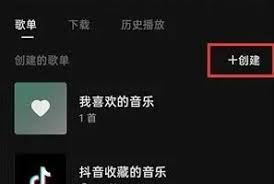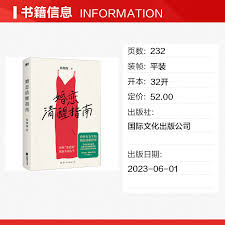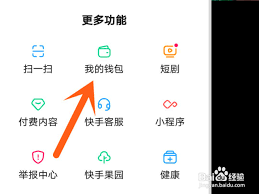怎样使用腾讯会议
2025-10-07 12:16:01 作者:xx
腾讯会议支持多平台使用,你可以在官网(https://meeting.tencent.com/)根据自己的设备系统,选择对应的客户端进行下载。安装过程简单直接,按照提示操作即可完成。
二、注册与登录
打开腾讯会议应用后,如果你已有腾讯账号,直接使用账号密码登录即可。若没有,可通过手机号、微信、qq 等方式快速注册新账号。
三、创建会议
登录成功后,进入主界面。点击“快速会议”,你能立即创建一场会议,系统会自动生成会议号和链接。或者选择“预定会议”,可设置会议的具体时间、时长、参会人权限等详细信息,然后将会议信息分享给参会人员。
四、加入会议
参会人员收到会议信息后,打开腾讯会议应用,在登录界面下方点击“加入会议”。输入会议号或点击复制的会议链接,即可进入会议。如果会议设置了密码,输入正确密码也能加入。
五、会议功能使用

1. 视频与音频:进入会议后,点击界面下方的摄像头和麦克风图标,可选择开启或关闭视频及音频功能,让你能自由控制是否展示自己的画面和声音。
2. 共享屏幕:在会议中,若想展示文档、演示文稿等内容,点击“共享屏幕”按钮,选择要共享的内容窗口,参会人员就能同步看到你分享的信息。
3. 聊天互动:界面右侧有聊天窗口,你可以在此与参会人员文字交流,方便沟通会议事项、提问答疑等。
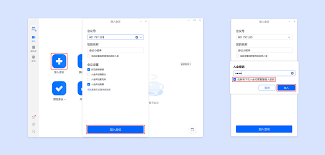
4. 录制会议:会议主持人可在会议控制栏中点击“录制”按钮,对会议过程进行录制,录制文件会自动保存到主持人的账号中,方便后续回顾。
六、会议管理

主持人在会议中拥有更多管理权限,如设置参会人员权限(可设置为仅主持人可发言、可禁止参会人员麦克风和摄像头等)、结束会议等操作,确保会议的顺利进行和秩序。
通过以上步骤,你就能轻松地使用腾讯会议进行各种线上会议、教学、讨论等活动啦。
免责声明:以上内容源自网络,版权归原作者所有,如有侵犯您的原创版权请告知,我们将尽快删除相关内容。